Если смотреть статистику популярности браузеров, то безусловно лидирующее место занимает Google Chrome. Браузер от компании Google обгоняет своих конкурентов (Mozilla Firefox, Opera, IE и т.д.) за счёт многих факторов, в частности из-за своего открытого кода.
Это позволило многим разработчикам (в том числе и крупным) не только переделывать движок «Хрома» (Chromium) под себя и свои нужды, а так же выпускать свои браузеры на его основе. Их около 25ти штук, среди которых наиболее известны Uran, Спутник, Амиго, SRWare Iron, Comodo Dragon, Яндекс.Браузер, Нихром и т.д. В общем все кому не лень делают «свои» браузеры (даже есть версии «Оперы» на его основе), а сервисы статистики «видят» этот движок и засчитывают будто бы пользователь использует Google Chrome (чаще всего).
В общем браузеров таких в интернете большинство и практически у всех есть один нюанс, который меня зацепил (и этот сайт в частности) и я хочу чтобы Вы про него знали.
Этот сайт не может обеспечить безопасное соединение
Дело в том, что в данном браузере присутствует своя защита от вредоносных сайтов. Да, с одной стороны это хорошая функция (хоть и работает примитивно) которая на минимальном уровне может Вас защитить в интернете, а вот с другой она работает не совсем корректно.
Честно, я не знаю как она работает. Скорее всего у них есть своя база данных, которая постоянно (или не так часто) обновляется, и в которой содержатся ссылки на разного рода вредоносные сайты. Откуда они их берут и как выясняют? Смею предположить что и от самих пользователей (захотелось и пожаловались на сайт) и от своих роботов поисковых и от разного рода сервисов.
Сайт содержит нежелательное ПО
Сайт тут_название_сайта может установить на ваше устройство вредоносное ПО, которое будет мешать работе браузера (например, меняя стартовую страницу или показывая дополнительную рекламу на сайтах).
Если Вы хотите перейти по ссылке, якобы содержащей фишинговое ПО, то на этой самой странице (где белым написано на красном фоне), нажмите на ссылку Подробнее и в более расширенной текстовке нажмите на перейти на зараженный сайт:
Всё. После этого страница перезагрузиться и откроется как нужно. Только учтите, что если Вы в следующий раз зайдете на этот сайт или страницу (даже если закроете и снова откроете вкладку), то процедуру нужно будет повторить снова.
Если Вы хотите не только один раз зайти на страницу, которая будто бы содержит вредоносное ПО, а вообще убрать такое уведомление с неё, то нужно пойти в настройки браузера.
Чаще всего они находятся справа вверху в виде иконки гаечного ключа или просто трёх черточек:
В самом низу находим ссылку «Показать дополнительные настройки» и кликаем на неё, раскрыв.
Жалко прокручивать страницу не нужно. Нам интересен лишь пункт «Защитить устройство от опасных сайтов» в блоке Личных данных:
Этот пункт может называться и по другому, например «Включить защиту от фишинга и вредоносного ПО» ил ещё как-то похоже. Суть в общем понятна.
Сайт содержит нежелательное ПО Блокирует Скачивание Файла
Скорее всего у Вас там стоит галочка. Вы её снимаете и всё. Сохранять ничего не нужно т.к. такой кнопки нет и сохранение происходит автоматически.
Теперь остаётся только снова зайти по той ссылке, куда Вас не пускало, и убедиться что Вы смогли попасть на страницу где раньше было предупреждение.
Напоследок хотелось бы написать, к чему вообще эта статья. Данный сайт, как Вы смогли заметить по скриншотам выше, так же попал под этот самый фильтр гугла. Если точнее, то попал конкретно раздел со статьями на системные программы.
Я на сайте практически никогда не выкладываю программы, я только даю ссылки именно на официальные сайты разработчиков и не загружаю их себе ибо в этом много плюсов. Очень редко я выкладываю файлы, потому что официальный сайт недоступен или закрылся, а программа действительно нужная. Притом меня за это хостинг ругает.
А по логике гугла выходит что я размещаю даже не ссылки на якобы вредоносное ПО, а вообще даю возможность его скачать напрямую с сайта и нужно внести в черный список вообще весь раздел (хорошо что не весь сайт). Вот такие дела.
Хотите верьте, хотите нет, но выбор остаётся за Вами.
Злоумышленник может получить пароли к администраторским панелям CMS, FTP или SSH аккаунтам. Обычно пароли подбирают или крадут с помощью троянских программ, заразивших компьютер вебмастера.
Уязвимости веб-приложения могут позволять посторонним размещать на сайте произвольный код.
Из-за заражения внешнего ресурса (партнерской программы, баннерной системы, счётчика) предоставленный вам код может стать опасным для пользователей.
Найдите браузерный вредоносный код
Проанализируйте информацию о заражении в Вебмастере на странице Безопасность и нарушения. Раздел содержит перечень зараженных страниц, даты проверок и вынесенные антивирусом вердикты. Перейдя по ссылке в названии вердикта, вы увидите его описание и примерный вид кода, соответствующего вердикту (кода, который непосредственно появляется на страницах сайта).
Вы также можете самостоятельно воспроизвести проблему с помощью виртуальной машины.
Найдите серверный вредоносный код
Остановите веб-сервер, чтобы оградить посетителей сайта от потенциальной опасности. Затем проверьте антивирусом файлы веб-сервера и все рабочие станции, с которых администрируют сервер и смените все пароли: root, FTP, SSH, от административных панелей хостинга и CMS. Если до заражения была сделана резервная копия сайта, восстановите ее.
Обновите до последних версий все используемые сайтом программы и поищите описания исправленных уязвимостей. Возможно, это поможет понять, каким образом сайт был заражен. Удалите лишних пользователей с расширенными правами и тщательно проверьте сервер на наличие веб-шелла, с помощью которого злоумышленник может изменять код сайта в обход авторизации.
во всех серверных скриптах, шаблонах CMS, базах данных;
в конфигурационных файлах веб-сервера или интерпретатора серверных скриптов;
если вы используете shared-хостинг, проверьте другие сайты, расположенные на том же сервере — может быть заражен весь сервер.
Признаки вредоносного кода:
Код посторонний или незнакомый, не соответствует резервной копии или системе контроля версий.
Обфусцированный (нечитаемый, неструктурированный) код.
Дата модификации файлов совпадает с временем заражения или более поздняя. Этот параметр ненадежен, так как дата модификации файлов может быть изменена вирусом.
Использование характерных для вредоносного кода функций. Примеры таких функций для языка PHP:
динамическое исполнение кода ( eval , assert , create_function );
обфускация ( base64_decode , gzuncompress , gzinflate , str_rot13 , preg_replace );
загрузка удаленных ресурсов ( file_get_contents , curl_exec ).
Вредоносный код удален, что дальше?
Пометка об опасности сайта в результатах поиска будет снята, если при очередной проверке робот Яндекса не обнаружит заражения. Чтобы ускорить перепроверку, в Вебмастере на странице Безопасность и нарушения нажмите кнопку Я все исправил .
Рекомендуем в течение нескольких недель после заражения регулярно перепроверять файлы и код сайта на тот случай, если использованная уязвимость не была устранена или злоумышленники по прежнему имеют доступ к сайту.
Если вы нашли что-то интересное
Яндекс постоянно ищет и исследует новые виды заражений и публикует результаты исследований в блоге Яндекса для вебмастеров.
Если вы обнаружили на своем сайте вредоносный или подозрительный код, отправьте его на анализ специалистам.
Как удалить зараженный сайт из черных списков и очистить его от вредоносного кода?

Взломать или заразить сайт вредоносным кодом могут по многим причинам. Злоумышленники, как правило, используют следующие приемы:
- бэкдор (изменение внешнего вида страниц)
- фишинг
- SEO-спам
- вредоносные программы
- использование ошибок в конфигурации
- уязвимый код
- уязвимое расширение

Если вы не уверены, содержит ваш сайт уязвимости или нет, проверьте его с помощью следующих инструментов:
Знаю, взлом сайта может выбить из колеи, но не переживайте, вы не одиноки, а с помощью следующих специалистов вы сможете восстановить вашу деятельность.
Инструменты для удаления вредоносных программ и кода:
1. SUCURI
SUCURI — это один из самых популярных сервисов для обеспечения безопасности сайта. Он помогает устранить такие последствия взлома как:
С помощью SUCURI вы не просто сможете разово устранить все проблемы, но и защитить ваш сайт и предупредить взлом в будущем.
Устранение последствий взлома и защита от будущего взлома стоит $299.99.
2. Wordfence
Wordfence предназначен для быстрого восстановления сайта на WordPress или Joomla. Знаете ли вы, что расширение Wordfence для WordPress уже установлено более миллионом пользователей?
С Wordfence вы получаете следующее:
- подробный отчет проверки и устранения уязвимости
- план действий для предупреждения атак в будущем
- чистку и восстановление взломанного сайта
- расследование методов, которыми злоумышленники пользовались для взлома вашего сайта
- расширенную лицензию Wordfence на один год (стоимостью $99)
3. SiteGuarding
Если вам требуется удалить вредоносный код с WordPress или Joomla в экстренном порядке, то SiteGuarding с этим справляется за 1-3 часа.
На SiteGuarding предусмотрено несколько вариантов удаления вредоносного кода. Можно выбрать то, что подходит именно вам.

В стоимость входит следующее:
- проверка файлов ядра
- удаление бэкдора
- предупреждение SQL/XSS-атак
- удаление из черных списков (Google, McAfee, Norton)
- резервное копирование сайта и анализ журнала событий
- ускорение работы сайта
4. 6SCAN
Услуги по удалению вредоносного кода входят в пакет защиты сайта «Профессионал». В рамках этого пакета услуг 6SCAN удалит вредоносный код и добавят нужные вам настройки мониторинга и безопасности.
- ежедневная проверка сайта на наличие вредоносного кода
- автоматический «карантин» для вредоносного кода и устранение уязвимости
- отслеживание черных списков
- защита от SQL/XSS-атак и рисков из списка OWASP Топ-10
- уведомления по SMS или электронной почте
- значок, свидетельствующий о безопасности
5. StopTheHacker
StopTheHacker оказывает все услуги по защите сайта, в том числе и по очистке сайта от вредоносного кода. Вы можете либо самостоятельно очистить сайт, либо активировать автоматическую очистку StopTheHacker.
Вместе с очисткой вы получите:
- мониторинг черных списков и репутации
- проверка на наличие вирусов или вредоносного кода
- обнаружение фишинга, дефейса, PHP-шеллов, незащищенных папок, ошибок .htaccess, вредоносного кода
6. Web Malware Removal
Web Malware Removal поможет вам удалить вредоносный скрипт, бэкдоры, попадание в черный список Google и защитит вас от будущих атак.
Услуги обойдутся примерно в $160. Если в течение четырех недель ваш сайт взломают снова, то очистку сайта сделают бесплатно.
Вы получите и бесплатную проверку сайта на год и защиту от атак SQLi, XSS или брутфорса.
7. SiteLock
SiteLock — бренд, которому многие доверяют безопасность сайта, оказывающий в том числе и услуги удаления вредоносного кода. Сервис называется SiteLock911.
Механизм работы SiteLock911 отличается от других. Сначала программа скачивает файлы сайта, затем проверяет код, удаляет вредоносный скрипт и загружает исправленные файлы на сервер.
Все пакеты SiteLock предусматривают удаление вредоносного кода, а также следующие услуги:
- базовая защита от DDoS-атак
- ускорение сайта (через глобальные сети доставки контента, минификацию, оптимизацию изображений, кэширование, сжатие и т.д.)
- файрвол для веб-приложений
- ежедневная проверка сайта на наличие вредоносного кода
- значок доверия
8. Virusdie
Virusdie — сервис с говорящим названием. Он непрерывно проверяет сайт на наличие вредоносного кода и автоматически удаляет его после того, как находит.
Virusdie также защищает сайт от XSS, SQLi, DDoS-атак, помогает с резервным копированием и восстановлением данных и т.д.

Стоимость услуг Virusdie начинается от $4.99 в месяц.
Я бы хотел упомянуть еще два инструмента для защиты от DDoS-атак:
Всем безопасности и никаких взломов!
Подобрать виртуальный сервер или виртуальный хостинг для размещения Ваших сайтов поможет Хостинг Кафе.
Почему может появиться ошибка Сайт содержит нежелательное ПО?
Перед тем, как мы перейдем к решению данной проблемы, важно узнать первопричину данной проблемы. Во-первых, вы должны знать, что существует несколько типов данной ошибки:
- Осторожно, поддельный сайт
- Осторожно, вредоносное ПО
- Сайт содержит нежелательное ПО
В большинстве случаев, появление данной ошибки говорит о взломе вашего сайта. Взлом может привести как к простому заражению сайта, так и к распространению вируса на посетителей. Такого рода вирусы стараются заразить систему входящего на сайт пользователя.
Google уделяет особое внимание данным сайтам и отмечает их, как подозрительные и небезопасные. Помимо взломанных сайтов, Google помечает сайты, которые подозреваются в хранении вредоносного ПО или фишинге.

Другой причиной появления данной ошибки может стать наличие объявлений низкого качества из сомнительных источников. Эти объявления могут содержать вредоносный код или вести на сайт, который его содержит. Google предоставляет возможность проанализировать ваш сайт для обнаружения вредоносного кода или вирусов без опасности заражения ими с помощью данного сервиса.
Исправление ошибки WordPress Сайт содержит нежелательное ПО
Теперь, когда мы узнали причину появления ошибки, давайте перейдем непосредственно к её решению. Однако перед этим, желательно сделать бэкап вашего сайта, на случай непредвиденных обстоятельств. Подробное руководство как создать бэкап вашего сайта на WordPress можно найти здесь. После этого, вы можете смело заняться исправлением данной ошибки.
Как ранее упоминалось, причиной данной ошибки является взлом вашего сайта. Поэтому, довольно часто она продолжает появляться даже после удаления вредоносного ПО. Это происходит в следствии того, что хакеры нашли так называемый backdoor (бэкдор) для вашего сайта. В сфере сетевой безопасности, бэкдор относится к уязвимости безопасности, которую хакеры могут использовать для получения доступа к вашему сайту. Это всё может привести к сворованным паролям, изменённым правам доступа файлов и другим неприятностям.
Для начала, вам необходимо найти этот бэкдор и как можно быстрее его устранить. Только после того, как вы будете уверены, что ваш сайт вновь защищён, вам нужно найти следы вредоносного ПО, которые могли остаться на вашем сайте. Далее мы покажем два метода для достижения данной цели.
Шаг 1 – Поиск причины
Вариант 1 – Использование Sucuri для сканирования WordPress

Поскольку удаление вредоносного ПО или любых других вирусов с вашего сайта WordPress может быть утомительным и часто разочаровывающим, рекомендуется использовать профессиональные инструменты. Одним из таких вариантов является Sucuri, который является многофункциональным сервисом для защиты сайта. Вы можете использовать его бесплатный сканер для поиска вредоносного ПО/зараженных файлов на своём сайте. Давайте возьмем зараженный сайт в качестве примера и используем сканер Sucuri, чтобы узнать, какие файлы были заражены.
Из результатов сканирования Sucuri мы можем увидеть, что тестовый сайт был заражен вредоносным ПО. Мы также можем узнать какие именно файлы заражены и даже увидеть вредоносный скрипт.
Теперь у нас есть два варианта:

- Восстановить не инфицированную версию сайта из бэкапа. В панели управления Hostinger, бэкапы могут быть найдены в разделе Файлы.
- Удалить зараженные файлы вручную. Однако это решит проблему лишь временно и данный метод не рекомендуется.
Вариант 2 – Использование Wordfence
Шаг 2 – Отправка сайта для повторного рассмотрения
Осталось лишь попросить Google произвести повторный просмотр вашего сайта. Вы можете сделать это добавив ваш сайт в инструмент Google для веб-мастеров:
После добавления сайта вы сможете проверить безопасность своего сайта и затем запросить Google проверить его в разделе Проблемы безопасности. После того, как процесс проверки будет завершен, на вашем сайте должен прекратиться показ ошибки Сайт содержит нежелательное ПО.
Заключение
Елена имеет профессиональное техническое образование в области информационных технологий и опыт программирования на разных языках под разные платформы и системы. Более 10 лет посвятила сфере веб, работая с разными CMS, такими как: Drupal, Joomla, Magento и конечно же наиболее популярной в наши дни системой управления контентом – WordPress. Её статьи всегда технически выверены и точны, будь то обзор для WordPress или инструкции по настройке вашего VPS сервера.
- Как поменять кодек видео в приложении youtube
- Кредит с плохой историей без отказа на карту сбербанка через телефон
- Приложение сити мобил не работает
- Как закрыть приложение tkinter
- Whatsapp что новости 2021г
Источник: telefony-gid.ru
Этот сайт может содержать нежелательные программы

Ошибка Google Chrome — Сайт содержит нежелательное ПО

Сайт содержит нежелательное ПО
Сайт тут_название_сайта может установить на ваше устройство вредоносное ПО, которое будет мешать работе браузера (например, меняя стартовую страницу или показывая дополнительную рекламу на сайтах).
Перейти на сайт с нежелательным ПО
И у Вас будто бы нет выбора. Вы нажимаете кнопку Назад к безопасности и переходите на предыдущую страницу или просто на пустую (если ссылка была открыта в новой вкладке).
Что думает обычный пользователь глядя на такую страницу? Примерно такое: «Ой, какая пугающая надпись на красном фоне, там написано что-то про то, что моему компу и системе будет нанесён вред, пойду-ка я отсюда подальше и не буду больше заходить».
Но более продвинутый пользователь будет разбираться в чём причина, особенно если сайт (или ссылка), куда он переходит, ему знаком и он знает что там всё нормально должно быть с ним, а тут ошибка вышла. Ну а владелец этого сайта тем более…
Итак, я не побуждаю Вас относится ко всем таким сообщения в браузере о вредоносном ПО на сайте скептически и игнорировать их. Вы вольны делать свой выбор. Я лишь утверждаю (и многие это подтвердят, кто знаком со специфическим механизмом «malware» защиты гугла ) что довольно часто эти страницы выходят не точно. Поэтому, если Вы сами знаете и доверяете сайту, на котором находится ссылка с якобы опасным программным обеспечением, то можете смело обойти такую защиту либо на время, либо совсем отключить.
Если Вы хотите перейти по ссылке, якобы содержащей фишинговое ПО, то на этой самой странице (где белым написано на красном фоне), нажмите на ссылку Подробнее и в более расширенной текстовке нажмите на перейти на зараженный сайт: Перейти на сайт с нежелательным ПО
Перейти на сайт с нежелательным ПО
Всё. После этого страница перезагрузиться и откроется как нужно. Только учтите, что если Вы в следующий раз зайдете на этот сайт или страницу (даже если закроете и снова откроете вкладку), то процедуру нужно будет повторить снова.
Если Вы хотите не только один раз зайти на страницу, которая будто бы содержит вредоносное ПО, а вообще убрать такое уведомление с неё, то нужно пойти в настройки браузера.
Чаще всего они находятся справа вверху в виде иконки гаечного ключа или просто трёх черточек: Перейти на сайт с нежелательным ПО
Перейти на сайт с нежелательным ПО
В самом низу находим ссылку «Показать дополнительные настройки» и кликаем на неё, раскрыв. Перейти на сайт с нежелательным ПО
Перейти на сайт с нежелательным ПО
Жалко прокручивать страницу не нужно. Нам интересен лишь пункт «Защитить устройство от опасных сайтов» в блоке Личных данных: Перейти на сайт с нежелательным ПО
Перейти на сайт с нежелательным ПО
Этот пункт может называться и по другому, например «Включить защиту от фишинга и вредоносного ПО» ил ещё как-то похоже. Суть в общем понятна.
Скорее всего у Вас там стоит галочка. Вы её снимаете и всё. Сохранять ничего не нужно т.к. такой кнопки нет и сохранение происходит автоматически.
Теперь остаётся только снова зайти по той ссылке, куда Вас не пускало, и убедиться что Вы смогли попасть на страницу где раньше было предупреждение.
Напоследок хотелось бы написать, к чему вообще эта статья. Данный сайт, как Вы смогли заметить по скриншотам выше, так же попал под этот самый фильтр гугла. Если точнее, то попал конкретно раздел со статьями на системные программы.
Я на сайте практически никогда не выкладываю программы, я только даю ссылки именно на официальные сайты разработчиков и не загружаю их себе ибо в этом много плюсов. Очень редко я выкладываю файлы, потому что официальный сайт недоступен или закрылся, а программа действительно нужная. Притом меня за это хостинг ругает.
А по логике гугла выходит что я размещаю даже не ссылки на якобы вредоносное ПО, а вообще даю возможность его скачать напрямую с сайта и нужно внести в черный список вообще весь раздел (хорошо что не весь сайт)… Вот такие дела.
Хотите верьте, хотите нет, но выбор остаётся за Вами.
Приветствую вас, дорогие посетители блога «Чо?! Чо?!» В этой статье речь пойдет о том, как убрать заразу smartinf.ru из браузеров Chrome, Mozilla, Opera, Яндекс, которая автоматически делает этот сайт стартовой страницей в вашем любимом обозревателе. Неприятно, когда в привычных вещах нарушается порядок, не правда ли? Тогда давайте исправлять ситуацию!
Как убрать Smartinf из реестра
- Вариант 1
Переходим к чистке реестра. Опять открываем команду «Выполнить», но прописываем regedit:

Переходим по адресу, который запоминали в предыдущем этапе. В правой части окна, в столбце «Значение» будет строка, содержащая «cmd /c start» + какой-то сайт. Запомните этот сайт (сайт-зеркало, который перенаправляет на смартинфо), он нам пригодится. Кликаем правой клавишей и удаляем строку. Отлично.
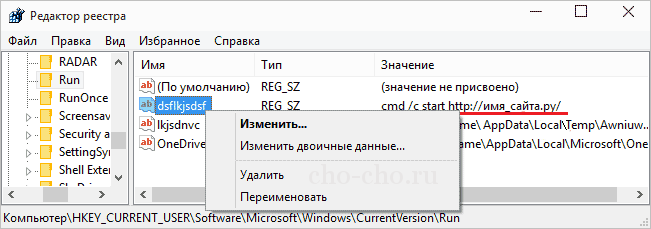
Если в этом окне еще остались странные названия файлов (как изображено на картинке), то запоминаем или сохраняем путь к файлам, например:
C: Users Имя_пользователя AppData Local Temp …
А теперь удаляем и эту строку из реестра.
В реестре также выполняем поиск сайта-зеркала, который был прописан и избавляемся от всех значений с ним. Список сайтов-редиректов будет представлен ниже.
Также возможен вариант поиска в «Редакторе реестра» зараженных значений вручную, для этого нажимаем Ctrl + F и вводим :
- cmd /c start
- utm_source=
- utm_content

Все найденные значения стоит удалить, пока не появится табличка с сообщением о том, что поиск в реестре завершен.
- Удаляем файлы и папки
Переходим к процессам:
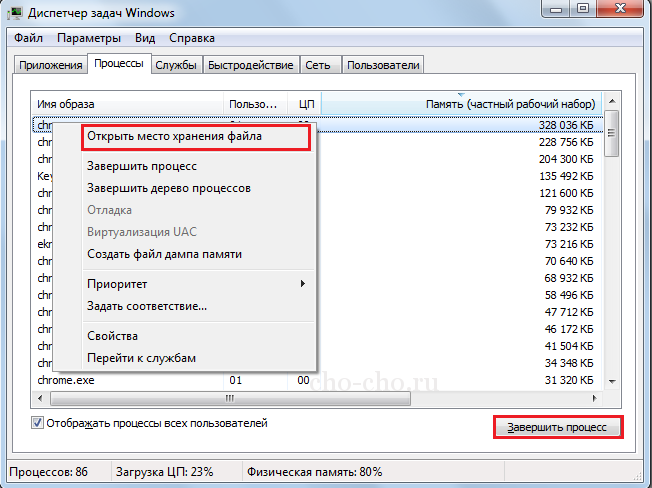
- Запускаем «Диспетчер задач» в Windows 7 сочетанием клавиш Ctrl + Shift + Esc, в Windows 8 и 10 — Win + X;
- Вкладка «Процессы» в семерке и «Подробнее» в восьмерке и десятке;
- Если здесь будет уже знакомый нам файл или процесс, который ранее вы должны были запомнить или сохранить, то кликаем правой кнопкой по нему и выбираем «Открыть место хранения (расположение) файла»;
- Нажимаем «Завершить процесс»;
- В открывшейся в проводнике папке удаляем этот файл;
- Очищаем содержимое папки C:UsersВашеИмяAppDataLocalTemp
Переходим в папку C:UsersВашеИмяAppDataLocal Удаляем следующие каталоги, если они есть:
- SystemDir;
- Поиск в Интернете;
- Войти в Интернет;

- Чистим ярлыки браузеров
Чтобы окончательно убрать smartinf ru со стартовой страницы необходимо еще подчистить ярлыки ваших браузеров. Для этого кликаем по ярлыку браузера, который вы используете, правой кнопкой и переходим во вкладку «Свойства». Нам важно, чтобы в поле объект после пути программы ничего лишнего не оставалось!
Как «смартинф» попадает в браузер или как убрать автозагрузки smartinf
Чаще всего заражение компьютера происходит во время установки стороннего программного обеспечения. Это не совсем вирус, скорее навязчивая рекламная программа. Но программа хитрая, которая умеет «заметать» следы. Поэтому просто удалить ее без дополнительных манипуляций невозможно.
Не стоит бездумно нажимать кнопку «далее» при установке новой программы. Так вы можете пропустить неприметную серую «галочку», с помощью которой добровольно дадите согласие на установку вредоносного дополнения. В некоторых случаях установка проходит скрытно, тогда остается только устранять. Кроме стартовой станицы «вирус» меняет свойства ярлыков программ, а также поисковую систему, которую вы используете.
Как удалить smartinf с компьютера виндовс 7
Начинать борьбу следует с установки специальных программ. Одна из лучших – AdwCleaner. Она бесплатна и «заточена» на удаление разнообразных вредоносных дополнений. После установки и запуска вы увидите основное окно программы.
Рис.1 Нажмите на кнопку «Сканировать»
Нажмите на кнопку «Сканировать» и дождитесь окончания процесса. Сканирование может длится от 2 до 30 минут, в зависимости от мощности компьютера и количества файлов на основном диске. После завершения программа выдаст вам перечень зараженных объектов.
Рис.2 На данном этапе нажмите кнопку «Очистка»
На данном этапе нажмите кнопку «Очистка». После чего программа удалит или вылечит зараженные элементы и предложит перезагрузить компьютер. В результате вы должны получить «чистый» компьютер и решенную проблему со «смарт инф». Если этого не произошло, установите следующую программу.
Malwarebytes Anti-malware программа с похожим принципом действия. Но у нее есть один большой плюс – большая база «паразитов», которая постоянно обновляется. Для наших целей хватит бесплатной версии. Когда вы в первый раз откроете программу после установки, автоматически запустится обновление базы данных. Дождитесь окончания и начните процедуру с помощью кнопки «Запустить проверку».
Рис.3 Нажмите кнопку «Запустить проверку»
Рис.4 Нажмите «Удалить выбранное»
Если после перезагрузки проблема осталась, то пора переходить к ручному устранению.
Как удалить smartinf ru с компьютера полностью: ручная очистка
Ручной режим можно разбить на определенные этапы:
- очистка автозагрузки;
- очистка планировщика задач;
- чистка реестра;
- удаление лишнего из системных папок;
- проверка и восстановление ярлыков.
Начнем по порядку. Чтобы увидеть перечень программ, которые загружаются автоматически при входе в Windows, нужно использовать команду msconfig. Её нужно ввести в командную строку программы «Выполнить». Находится она в меню «Пуск».
Рис.5 Введите команду msconfig в командную строку
В результате откроется «Конфигуратор», в котором необходимо перейти на закладку «Автозагрузка». Здесь внимательно изучите каждый пункт. Особое внимание обращайте на наличие в столбце «Команда» буквосочетания Cmd или адреса неизвестного сайта (не обязательно smartinf.ru). Если обнаружите такие, то снимите отметку и нажмите кнопку применить.
Кроме этого скопируйте или запомните адрес из колонки «Расположение». В дальнейшем вам нужно будет удалить этот ключ реестра.
Рис.6 Перейдите на закладку «Автозагрузка»
Вредоносная программа может активизироваться по расписанию. С помощью планировщика заданий это осуществимо. Поэтому проверить и очистить его нужно обязательно. Адрес программы: Панель управления> Администрирование> Планировщик задач.
Рис.7 Выполните следующую команду: Панель управления> Администрирование> Планировщик задач
Если в перечне задач вы обнаружите непонятные названия, а в описании ссылку на неопределенный файл с расширением .exe, то удаляйте без раздумий.
Чтобы полностью избавиться от «smart info» не обойтись без правки реестра. На данном этапе следует быть предельно внимательным, поскольку повреждение реестра может вывести из строя операционную систему. Но если строго следовать инструкции, то проблем не возникнет.
Чтобы запустить реестр необходимо вести команду regedit в поле «Выполнить», как мы делали с msconfig. Откроется редактор реестра, в нем вам необходимо пройти по пути: HKEY_LOCAL_MACHINESoftwareMicrosoftWindowsCurrentVersionRun. А точнее раскрыть поочередно одноименные папки слева в редакторе.
Рис.8 Введите команду regedit в поле «Выполнить»
В конечной папке Run будут ключи реестра, как на фото выше. Название сайта может быть любое, необязательно smartinf.ru. Злоумышленники используют переадресацию, чтобы усложнить обнаружение. Ключ реестра нужно удалить в двух случаях:
- В колонке «Значение» присутствует команда cmd /c start и адрес незнакомого сайта. Запишите или скопируйте этот адрес, мы еще будем использовать его для дальнейшей очистки.
- Имя ключа состоит из хаотичного набора символов. Колонка «Значение» при этом ссылается на адрес: C: Users Имя_юзера AppData Local Temp и определенный файл с расширением «.exe». Имя файла также скопируйте/запишите.
Возможен вариант, что данных пунктов в вашем реестре не будет. Тогда выберите «Поиск» в верхнем меню (раздел «Правка»), введите в соответствующее поле cmd /c start и ищите значения с признаками, описанными выше. Алгоритм действий тот же – зафиксировать и удалить.
С помощью чистки реестра можно удалить навсегда smartinf, но придется повозиться. В строчке поиска реестра найдите и удалите все ключи, которые содержат:
- cmd /c start + имя сайта;
- имя сайта найденного в реестре;
- utm_source= + имя сайта;
- utm_content + имя сайта;
- ru.
После каждого найденного значения нажмите клавишу F3 для дальнейшего поиска. Работу можно считать законченной, когда увидите уведомление о завершении поиска.
Убрать смартинф нужно и во временных папках. Для этого следует запустить «Диспетчер задач» (одновременное нажатие Ctrl+Alt+Del или клик по панели задач правой клавишей мыши). Перейдите на закладку «Процессы» (Win 7) или «Подробности» (Win 8 и 10). Порядок дальнейших действий:
- В перечне запущенных процессов найдите совпадение с именами файлов, которые были записаны/скопированы из реестра.
- Правым кликом мыши по процессу откройте папку расположения файла.
- Возвращаемся в «Диспетчер задач» и опять жмем правую клавишу мышки на строке процесса, после чего выбираем в появившемся меню строку «Снять задачу».
- В папке, открытой в пункте №2 удалите одноименный файл.
- Blogger
Рис.9 В открытой папке удалите необходимый файл
Возможно вас заинтересовало что находится в папке Temp, поскольку большинство вредоносных файлов вы найдете там. Это временные файлы, можно безболезненно удалить содержимое папки по адресу: C:Users Имя_юзера AppData Local Temp. Никакого вреда системе не будет.
Папки «SystemDir» и другие содержащие слово «Интернет», по адресу: C:Users Имя_юзера AppData Local, также подлежат удалению.
Рис.10 Удалите папки, содержащие слово «Интернет»
Как вернуть на место стартовую страницу
Вредоносный смартинф удалить оказалось не просто. Но мы уже на финальной стадии. Осталось подчистить сам браузер. Если вы используете Chrome, то проверьте наличие приложения Smart browser (Меню – Дополнительные инструменты – Расширения). Удалите его кликнув на иконку корзины, поскольку оно останавливает работу приложения Adblock (блокировщик рекламы).
Рис.11 Удалите приложение Smart browser (Меню – Дополнительные инструменты – Расширения)
В Mozilla Firefox нужно отредактировать файл по адресу: C: Users Имя_пользователя AppData Roaming Mozilla Firefox Profiles набор буквоцифр.default . Файл называется – user.js. Нажав на нем правой клавишей мыши, выберете пункт меню «открыть с помощью». После чего следует выбрать текстовый редактор «Блокнот» и нажать клавишу «Ок». Найдите в файле строки с адресом нежелательного сайта и удалите их.
Ярлык вашего браузера отредактируйте или создайте заново. Второй вариант предпочтительнее. Зараженный ярлык имеет запись в поле «Объект», которая активизирует запуск ненужного сайта. После исправления ярлыка установите стартовой страницей свой любимый сайт, с помощью стандартных настроек браузера.
Рис.12 Создайте ярлык браузера заново
Надеемся наша статья помогла вам с вопросом: как удалить smartinf из браузера? Поскольку мы собрали возможные варианты решения проблемы. С помощью данных инструкций безопасно даже вносить изменения в реестр. Ну а если вы не смогли удалить smartinf с компьютера, напишите свой вопрос. Наши специалисты с радостью на него ответят.
Браузер (Chrome, Firefox, Opera, Internet Explorer …)
Ссылки
Конечно, прежде всего браузер. Мы уже не заходим в поисковик, чтобы сделать запрос и поиск, поле поисковика встроено в браузер, мы просто выбираем удобных для нас поисковик. В браузере можно организовать и ссылки. Самый быстрый путь — закладки. В закладках можно создавать папки, просто перетаскивать туда страничку сайта, который хотим добавить.
Можно открыть все сайты этой папки (нажимаем правую кнопку мыши). Я себе сделал подборку ссылок, которые смотрю каждое утро: почту, новости, погоду … Один клик и смотрю по очереди. Уже наверное все браузеры позволяют войти в учетную запись и привязать настройки, включая закладки к аккаунту. Так можно войти в свою учетную запись на любом компьютере и получить все свои закладки.
У вас слетела система, вы все переустановили заново и не надо все настраивать опять, просто войдем в свой аккаунт. Что касается закладок, тут легко добавить или удалить ссылку на сайт.
Стартовая страница браузера
Сейчас все браузеры предлагают свою простую стартовую страницу, где могут быть наиболее посещаемые сайты или наша подборка.
Если вы простой пользователь, вам будет удобно и приятно использовать эту панель, на которую легко перейти
Ранее открытые вкладки
Google отметил мой сайт как вредоносный
Даже если вы отлично настроили источник, сделали супер классные креативы а CR оффера находится на космической высоте, вы все равно можете слить в минус, знаете из-за чего? Google может отметить ваш сайт, как вредоносный или фишинговый и весь ваш трафик улетит в трубу, потому что целевая страница будет недоступна. Почему Google так поступает и как исправить ситуацию, если вас уже наградили отметкой, будет наш сегодняшний материал.
Что за отметка? О чем речь?
Вы когда нибудь пробовали посетить желаемый сайт, а вместо этого видели вот такой красный экран предупреждения:
Представьте, вы отправляете тонны трафика из своего источника, а пользователи вместо лендинга видят вот это. Никто не захотел бы такого для своей рекламной кампании.
Откуда появляется предупреждение: Сайт содержит нежелательное ПО?
Google очень серьезно относится к конфиденциальности данных пользователей, поэтому когда у них есть малейший повод считать, что ваш сайт может незаконно собирать личные данные и информацию об учетной записи , они будут награждать вас этим красным экраном.
Существует несколько типов таких предупреждений:
- Осторожно, поддельный сайт
- Осторожно, вредоносное ПО
- Сайт содержит нежелательное ПО
Каждый день боты Google сканируют миллиарды веб-сайтов и если он обнаруживает «подозрительный» веб-сайт, он будет обозначать его как «Обманчивый сайт».
Любой пользователь Google Chrome, который пытается получить доступ к этому сайту, будет видеть экран с предупреждением.
Google уделяет особое внимание данным сайтам и отмечает их, как подозрительные и небезопасные. Помимо взломанных сайтов, Google помечает сайты, которые подозреваются в хранении вредоносного ПО или фишинге.
Самые частые причины, по которым Google может отметить ваш сайт это:
- Веб-сайт, который ложно утверждает, что ваша система устарела
- Фишинг-сайт, который пытается украсть ваши банковские реквизиты
- Веб-сайт, который вводит тонны вредоносных кодов в ваш браузер, чтобы украсть личную информацию
Однако появление данной ошибки может говорить и о взломе вашего сайта, что нередко приводит к простому заражению сайта.
Это все не относится ко мне, но мой сайт все равно получил отметку!
Если вышеперечисленные причины не имеют отношения к вашему сайту, но вы все равно получили “блок” от Google, то ниже мы собрали еще 5 возможных причин, по которым ваш сайт может быть помечен.
Использование материалов, защищенных авторскими правами
Несанкционированное использование брендированных кнопок, надписей, логотипов, будь то сертификат WebMoney, Visa, MasterCard, KASPERSKY, WWF, Facebook и так далее. Google может найти их и пометить ваш сайт. Кроме того, можно нарваться на более серьезные последствия и попасть под судебные процессы. Лучше не прибегайте к использованию этого приема.
Обилие агрессивных скриптов
Представьте, вы заходите на сайт и попадаете в ловушку из которой очень сложно выбраться. Первое всплывающее окно просит подписаться на рассылку, успешно закрываете и переходите к отмене Push подписки, с радостью хотите вернуться к содержимому страницы, но тут на пол экрана всплывает окно, требующее подписаться на VK или Facebook. С психами решаете уйти с сайта, но и тут вас встречает камбекер, закрываете его, а на заднем фоне под шумок всплывает попандер… Как только Google бот доберется до вас, то с 90% вероятностью отметит ваш сайт. Не злоупотребляйте агрессивными скриптами.
Содержание вредоносных кодов
Любите скачивать чужие лендосы или искать связки в AdPlexity ? В таком случае вы находитесь в группе риска, особенно если не особо разбираетесь в кодинге. Скачивай чужой сайт вы рискуете получить в придачу целую стопку вредоносных кодов, которые будут так или иначе воздействовать с браузерами и личной информацией всех посетителей. Старайтесь чистить скопированные сайты от всех лишних скриптов и кода или не воровать чужие сайты в принципе 🙂
Использование дешевых хостингов
Ни для кого не секрет, что дешевые хостинги практикуют раздачу одного ip адреса в несколько рук. Когда вы арендуете такой хост, то почти с 90% вероятностью, ваш ip уже был использован ранее. И если на это ip домены были помечены Google, или были баны аккаунты Google Ads, то у вас вполне возможно также могут быть проблемы при размещении своих сайтов на этом ip. Вы можете быть не виноваты, но shit happens.
Именно поэтому лучше использовать качественный VPS сервера, где ваш ip будет уникальным и без испорченной истории.
Наличие объявлений низкого качества из сомнительных источников
Эти объявления могут содержать направление на сомнительные страницы, где будет вредоносный код или фишинг. Если часть цепочки будет отмечена Google как проблемная, то и ваш изначальный сайт, может быть помечен.
Как проверить свой сайт на наличие отметки Google?
Всегда проверяйте свои сайты перед запуском и не забывайте периодически проверять потом, чтобы не тратить бюджет рекламной кампании на слив трафика по нерабочему адресу.
Воспользуйтесь сервисом VirusTotal , чтобы проверить код на наличие вредоносного по и вирусов. VirusTotal использует около 70 антивирусных сканеров и службу черного списка доменных имен, чтобы проверить, считается ли домен обманчивым.
Вы также можете воспользоваться сервисом от самого Google . Он предоставляет возможность проанализировать ваш сайт для обнаружения вредоносного кода или вирусов без опасности заражения.
Ну и конечно, самый простой способ – просто открыть ваш URL с браузера Chrome.
Однако не забывайте, что страница может быть закеширована, поэтому используйте новый ua или очистку кеша, чтобы получить актуальный свежий результат.
Что делать, когда Google пометил домены?
Самый простой и действенный способ — как можно быстрее перейти на новый домен:
- Останавливаете трафик
- Покупаете новый домен
- Подвязываете на него новый ip
- Переносите сайт
- Возобновляете трафик
Также, если сайт на WP, вы можете использовать Sucuri для сканирования WordPress и поиска вредоносного ПО. После чего, вам нужно отправить сайт для повторного рассмотрения. Вы можете сделать это добавив ваш сайт в инструмент Google для веб-мастеров:
Откройте Google Search Console и войдите с помощью вашего аккаунта Google. После этого, введите адрес вашего сайта и нажмите кнопку Добавить ресурс. Google попросит вас подтвердить право на собственность сайта. Скачайте HTML в директорию сайта.
Далее перейдите вновь на страницу Google Search Console и нажмите кнопку Подтвердить. Вы должны увидеть сообщение об успешном завершении.
После добавления сайта вы сможете проверить безопасность своего сайта и затем запросить Google проверить его в разделе Проблемы безопасности. После того, как процесс проверки будет завершен, на вашем сайте должен прекратиться показ ошибки Сайт содержит нежелательное ПО.
Подводят итог
К сожалению нет 100% надежного решения, чтобы Google не помечал ваши домены. Система стремится предоставить максимально качественный и релевантный контент своим пользователям и их алгоритмы сканирования будут улучшаться день ото дня.
Старайтесь не использовать чужие посадочные страницы, или по крайней мере очищать их от сторонних скриптов и проверять на наличие вредоносного по с помощью инструментов, которые мы перечислили в этой статье.
Продумывайте заранее пути быстрого перемещения сайта на новый домен и вовремя делайте бэкап данных. Чтобы в следующий раз, когда Google отметит ваш домен, у были необходимые ресурсы, чтобы вернуть своим кампания работоспособность. Поделиться1 Твитнуть Поделиться
Источник: dzen.ru